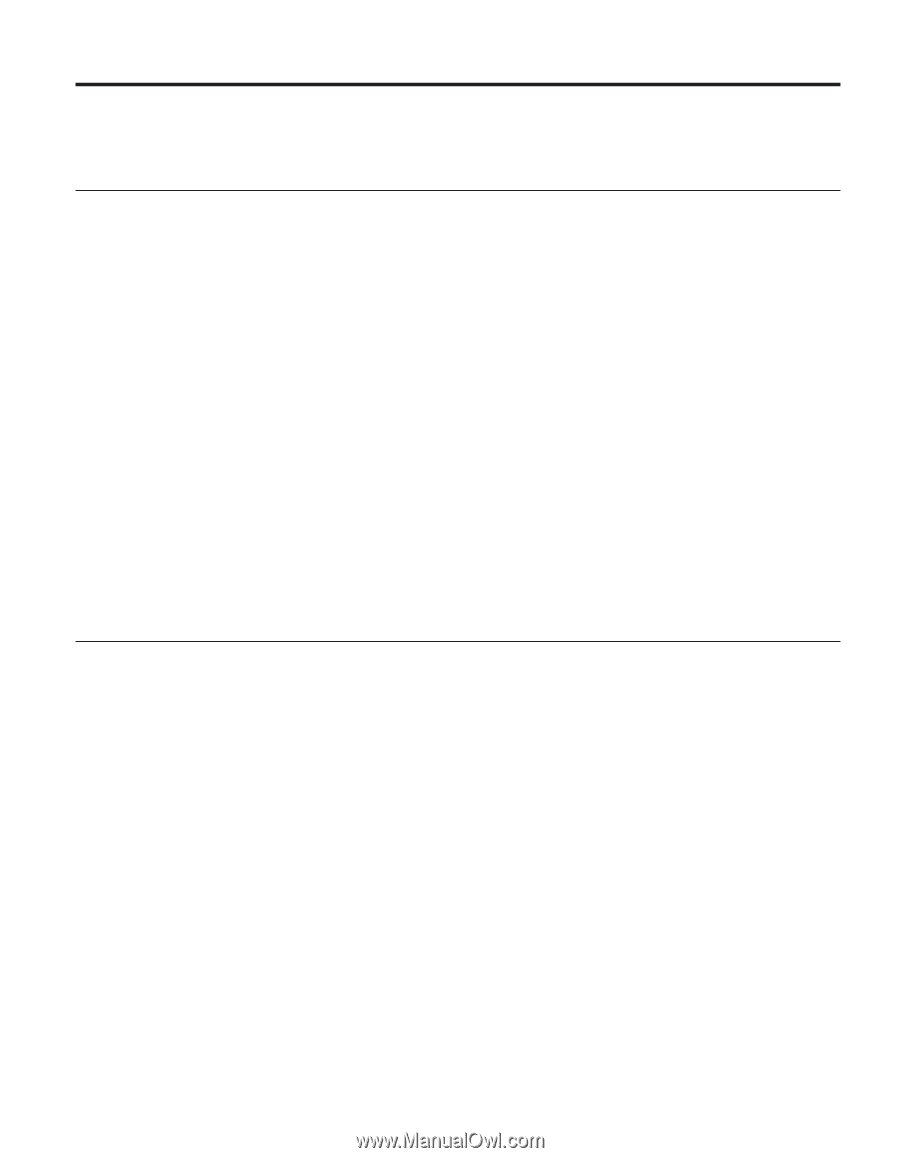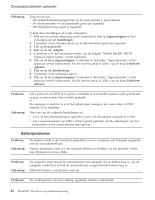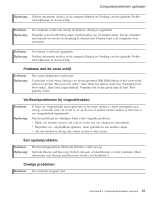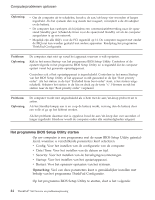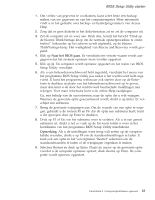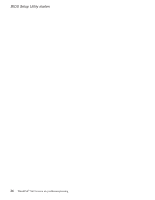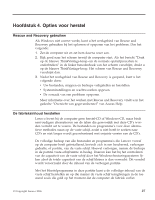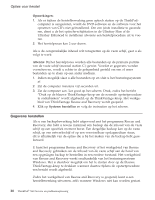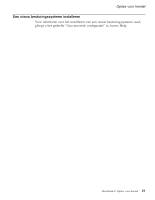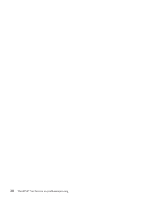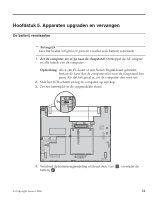Lenovo ThinkPad X60s (Dutch) Service and Troubleshooting Guide - Page 35
Hoofdstuk, Opties, herstel
 |
View all Lenovo ThinkPad X60s manuals
Add to My Manuals
Save this manual to your list of manuals |
Page 35 highlights
Hoofdstuk 4. Opties voor herstel Rescue and Recovery gebruiken Als Windows niet correct werkt, kunt u het werkgebied van Rescue and Recovery gebruiken bij het oplossen of opsporen van het probleem. Doe het volgende: 1. Zet de computer uit en zet hem daarna weer aan. 2. Kijk goed naar het scherm terwijl de computer start. Als het bericht "Druk op de blauwe ThinkVantage-knop om de normale opstartprocedure te onderbreken" in de linker benedenhoek van het scherm verschijnt, drukt u op de blauwe ThinkVantage-knop. Het scherm van Rescue and Recovery verschijnt dan. 3. Nadat het werkgebied van Rescue and Recovery is geopend, kunt u het volgende doen: v Uw bestanden, mappen en backups veiligstellen en herstellen. v Systeeminstellingen en wachtwoorden opgeven. v De oorzaak van een probleem opsporen. Meer informatie over het werken met Rescue and Recovery vindt u in het gedeelte "Overzicht van gegevensherstel" van Access Help. De fabrieksinhoud herstellen Lenovo levert bij de computer geen herstel-CD of Windows-CD, maar biedt eenvoudigere alternatieven om de taken die gewoonlijk met deze CD's worden verricht uit te voeren. De bestanden en programma's voor deze alternatieve methodes staan op de vaste schijf, zodat u niet hoeft te zoeken naar CD's en niet langer wordt geconfronteerd met onjuiste versies van de CD's. De volledige backup van alle bestanden en programma's die Lenovo vooraf op de computer heeft geïnstalleerd, bevindt zich in een beschermd, verborgen gedeelte, of partitie, van de vaste schijf. Hoewel verborgen, nemen de backups in de partitie vaste-schijfruimte in beslag. Daarom kan het bij het controleren van de capaciteit van de vaste schijf door het Windows-besturingssysteem lijken alsof de totale capaciteit van de schijf kleiner is dan verwacht. Dit verschil wordt veroorzaakt door de inhoud van de verborgen partitie. Met het Herstelprogramma in deze partitie kunt u de volledige inhoud van de vaste schijf herstellen en op die manier de vaste schijf terugbrengen in de toestand zoals die gold op het moment dat de computer de fabriek verliet. © Copyright Lenovo 2006 27